在现如今的电脑应用中,系统的重装已成为不可避免的事情。本文将为大家介绍如何利用Win7盘来进行系统安装的完整教程,让您能够轻松摆脱繁琐的步骤,快速完成系统安装。
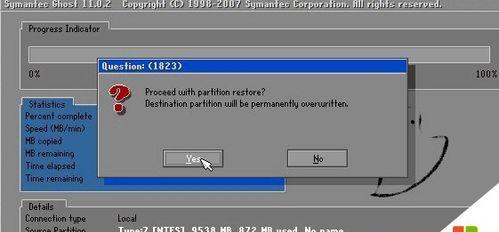
准备所需工具和材料
1.1确保您拥有一张完整的Win7安装盘,并将其放置在可方便使用的位置。
1.2确保您拥有一台已格式化的U盘或DVD光驱,并可正常工作。
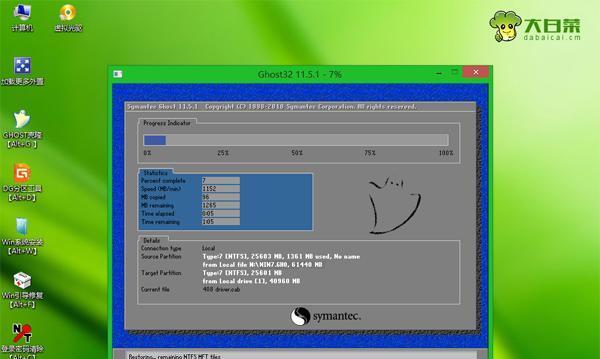
1.3确保您拥有所有必要的驱动程序和软件安装文件,并将其存放在一个易于访问的位置。
备份重要数据
2.1在系统重装之前,务必备份您重要的文件和数据,以防止意外丢失。
2.2将文件和数据复制到一个外部存储设备中,如移动硬盘或云存储服务。

调整BIOS设置
3.1打开计算机并进入BIOS设置界面,通常通过按下"DEL"、"F2"或"ESC"键来进入。
3.2确保启动顺序中的光驱或U盘排在第一位,以便从Win7盘中启动安装程序。
启动安装程序
4.1插入Win7盘或连接U盘,并重启电脑。
4.2在启动过程中,按照屏幕上的提示按下任意键来启动安装程序。
4.3选择所需的语言和其他首选项,并点击“下一步”按钮。
分区与格式化磁盘
5.1在安装程序中选择要安装系统的硬盘,并点击“高级选项”按钮。
5.2在分区页面中,可以选择创建新的分区、删除现有分区或调整分区大小。
5.3选择合适的分区方案并点击“下一步”按钮,系统将自动进行磁盘格式化。
系统安装
6.1等待系统安装程序自动将所需文件复制到硬盘上。
6.2在此过程中,系统可能会多次重启,请耐心等待。
6.3在安装过程中,按照屏幕上的指示进行操作,如输入序列号、选择计算机名称等。
驱动程序和软件安装
7.1完成系统安装后,将Win7盘中的驱动程序和软件安装文件复制到电脑中。
7.2双击驱动程序或软件安装文件,按照安装向导的指示进行安装。
7.3完成驱动程序和软件的安装后,重新启动电脑以使其生效。
更新系统和驱动程序
8.1连接至网络后,打开WindowsUpdate并检查更新。
8.2安装所有可用的系统和驱动程序更新,以确保系统的最新性和稳定性。
恢复重要文件和数据
9.1将之前备份的重要文件和数据复制回计算机中的相应位置。
9.2检查文件和数据的完整性,并确保它们可以正常访问和使用。
安全防护和优化设置
10.1安装一个可信赖的安全防护软件,如杀毒软件和防火墙,以保护系统免受恶意软件的侵害。
10.2对系统进行优化设置,如禁用不必要的自启动项和调整系统性能选项。
个性化设置
11.1根据个人喜好,对桌面背景、主题、屏幕保护等进行个性化设置。
11.2调整日期、时间、语言等系统设置,以满足个人需求。
安装必要的软件
12.1安装常用的办公软件、浏览器、音视频播放器等基础软件,以满足日常使用需求。
12.2根据个人需求,安装其他必要的软件,如图形设计工具、编程软件等。
激活系统
13.1确保您拥有合法的Win7序列号。
13.2打开系统激活界面,输入正确的序列号进行激活。
备份系统
14.1安装完成后,建议立即进行系统备份,以便在未来发生故障时可以快速恢复系统。
14.2使用系统自带的备份工具或第三方备份软件进行完整系统备份。
通过本文所提供的完全教程,您可以轻松利用Win7盘进行系统安装,摆脱繁琐的步骤。请记住在开始安装之前备份重要数据,并在安装完成后更新系统和驱动程序以保持系统的稳定性。希望本文对您的系统安装过程有所帮助!







